"Bir müzik videosunda dansı öğrenmek istiyorum, ama ters yönde takip etmek zor, videoyu yansıtmak mümkün mü?" Forumlara video yansıtma hakkında birçok soru olduğunu gördük. Hangi nedenle olursa olsun, video düzenleyici kullanarak videoları çevirebilir veya yansıtabilirsiniz. Videoları nasıl yansıtacağınızı anlamanıza yardımcı olmak için size Windows, Mac veya çevrimiçi olarak istediğinizi elde etmek için birden fazla çözüm söyleyeceğiz. Bir videoyu çevirmeniz veya video yansıtma efekti oluşturmanız gerektiğinde, en sevdiğiniz aracı seçin ve kılavuzlarımızı takip edin. Bir videoyu yansıtmanın kolay olduğunu keşfedeceksiniz.

Ayna Videosu
Bugün, birçok insanın Windows PC'ler ve MacBook Pro gibi birden fazla dijital cihazı var. Video geçiş platformlarını yansıtmak için, hem Windows hem de Mac ile uyumlu Aiseesoft gibi bir video düzenleyicisine ihtiyacınız olacaktır. Video Editor. Temel özellikleri şunlardır:
1. Videoları tek bir tıklamayla yatay veya dikey olarak yansıtın.
2. Aynalama sırasında orijinal video kalitesini koruyun.
3. Ayna videosuna ek olarak, döndürme, kırpma, kırpma ve daha fazlası gibi bol miktarda video düzenleme aracı sağlayın.
4. Yansıtmadan sonra video kalitesini geliştirin ve optimize edin.
5. Bol video efektleri, filigran ve metin ile videoları stilize edin.
6. Destek HD ve 4K videolar da dahil olmak üzere tüm video formatlarını düzenleme.
7. Windows 10/8/7 / XP / Vista veya Mac OS'de kullanılabilir.
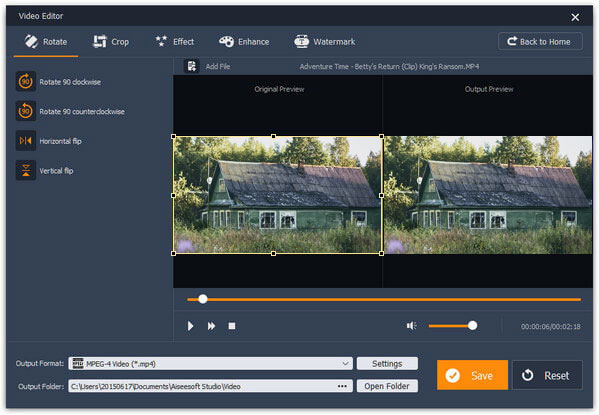
1. Adım Bilgisayarınıza en iyi video yansıtma aracını yükleyin
Aiseesoft Video Editor yazılımını bilgisayarınıza indirin ve kurun. Mac için özel bir sürümü var. Videoları yansıtmanız gerektiğinde başlatın. Ana arayüzde "Döndür" ü seçin.
2. Adım Tek tıklamayla videoyu yansıtın
Video düzenleme penceresi görüntülendiğinde, videoyu hemen yansıtmak için sol kenar çubuğundaki "Yatay çevirme" veya "Dikey çevirme" seçeneğini tıklayın. Ardından, yansıtılan videoyu sağ panelde önizleyin.
3. Adım Ortaya çıkan videoyu kaydedin
Son olarak, "Çıktı Biçimi" açılır listesinden uygun bir biçim seçin ve "Çıktı Klasörü" kutusuna bir hedef bırakın, ardından ortaya çıkan videoyu dışa aktarmak için "Kaydet" düğmesini tıklayın.
iMovie, Mac bilgisayarlar için en iyi video düzenleyicilerinden biridir. Mac'te videoları yansıtmanın kolay bir yoludur.
1. Adım İMovie uygulamasını çalıştırın, yeni bir proje oluşturun ve yansıtmak istediğiniz videoyu projeye aktarın.
2. Adım İmlecinizi video klibin üzerine getirdiğinizde, dişli ile işaretlenmiş bir "menü" simgesi göreceksiniz. Menü simgesini tıklayın ve ardından Denetçi iletişim kutusunu açmak için "Klip Ayarları" nı seçin. "Klip" sekmesindeki "Video Efekti" etiketinin yanındaki düğmeyi tıklayın. Video efekti listesinde "Ters Çevirildi" yi tıklayın ve ardından videoyu yansıtmak için "Bitti" yi tıklayın.
3. Adım Yansıtılmış videoyu yerleşik oynatıcıda önizleyin. "Paylaş"> "Filmi Dışa Aktar" a gidin. "Farklı Kaydet" kutusuna bir ad bırakın, "Nerede" açılır seçeneğinden bir klasör seçin. Bir kez "Kaydet" düğmesine tıklayın, sabit diskinize çıktı.
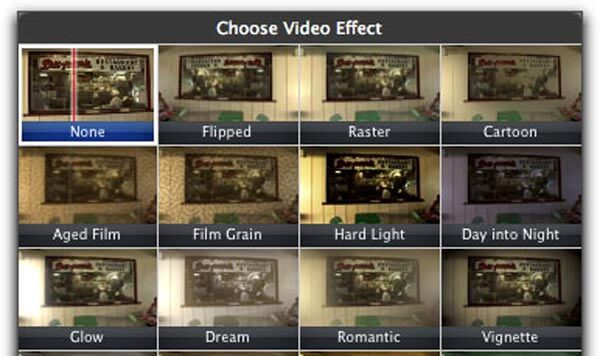
VLC Media Player sadece bir multimedya oynatıcı değil, aynı zamanda bir video düzenleyici ve video ripperidir.
1. Adım VLC programını başlatın ve video dosyasını medya yürütücüye yansıtacak şekilde eklemek için "Medya"> "Dosya Aç" a gidin.
2. Adım "Araçlar" menüsünü açın ve "Efektler ve Filtreler" seçeneğini belirleyin. Açılır pencerede "Video Efektleri" sekmesine gidin ve ardından "Geometri" sekmesini seçin. "Dönüştürme" nin önündeki onay kutusunu işaretleyin ve açılır menüden "Yatay Olarak Döndür" veya "Dikey Olarak Döndür" ü seçin.
3. Adım Ayna video yansıma efekti eklemek için "Gelişmiş" sekmesine gidin ve "Ayna" seçeneğinin kutusunu işaretleyin. Medya oynatıcı penceresine geri dönmek için "Kapat" düğmesini tıklayın.
4. Adım Son olarak, "Medya"> "Dönüştür / Kaydet" e gidin, yansıtılan videoyu eklemek için "Dosya" sekmesinde "Ekle" ye basın, Dönüştür / Kaydet'e tıklayın ve sonucu kalıcı olarak kaydetmek için ekrandaki talimatları izleyin.
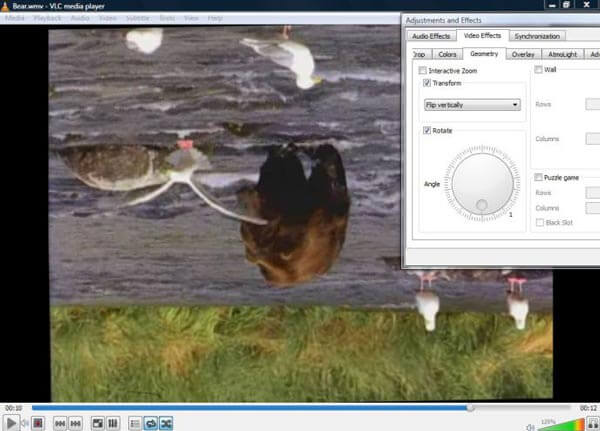
Video Düzenleyici, döndürme gibi birkaç temel video düzenleme özelliği sunsa da videoları yansıtamaz. Ancak, videoları indirmeden yansıtma yeteneğine sahip birkaç çevrimiçi video düzenleyici vardır.
1. Adım Tarayıcınızda www.aconvert.com adresini ziyaret edin, sol kenar çubuğundan "Video" yu ve üst şeritteki "Döndür" ü seçin.
2. Adım Dönen video penceresi açıldığında, yansıtmak istediğiniz çevrimiçi videonun adresini "URL" kutusuna yapıştırın. "Transposition" açılır listesinden "Dikey çevir" veya "Yatay çevir" seçeneğini seçin.
İpucu: Bu çevrimiçi video düzenleyici, 200 MB'a kadar bir videonun düzenlenmesini destekler.
3. Adım Videoyu yansıtmaya başlamak için "Gönder" düğmesini tıklayın ve işlemin bitmesini bekleyin. Ardından ortaya çıkan videoyu paylaşabilir veya sabit sürücüye indirebilirsiniz.
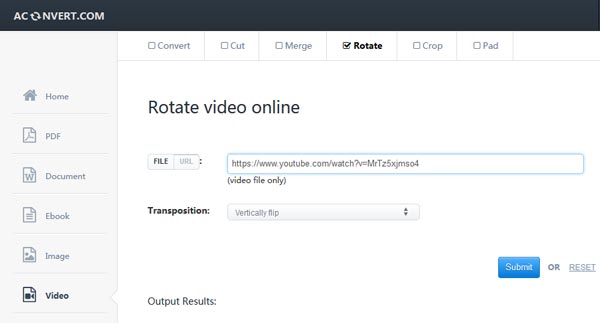
Windows Movie Maker resmi olarak durdurulmuş olsa da, Windows PC'ler için hala kullanılabilir. Ayrıca videoları yansıtmanın kolay bir yoludur.
1. Adım Bilgisayarınızda WMM'yi açın ve videoyu yansıtacak şekilde açmak için "Ana Sayfa" sekmesindeki "Video ve Fotoğraf Ekle" düğmesini tıklayın.
2. Adım Videonun bir klibini yansıtmak istiyorsanız, önce video klibi kırpmak için "Düzenle" sekmesindeki "Böl" aracını kullanabilirsiniz. "Görsel Efektler" sekmesine gidin ve "Ayna" bölümünü bulun. Videonuzu yansıtmak için "Yatay Olarak Aynala" veya "Dikey Olarak Aynala" seçeneğini tıklayın.
3. Adım Sonunda, "Filmi Kaydet" i tıklayın ve ardından yansıtılan videoyu yeni bir dosya olarak kaydetmek için "Bu Proje için Önerilen" i seçin. Bu şekilde orijinal video dosyası kesilmez.
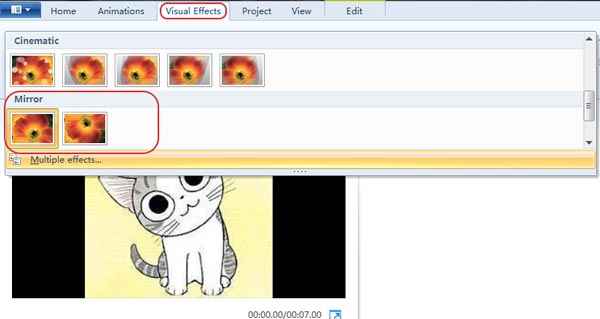
Bu eğitimde, videoları Windows PC'lerde ve Mac bilgisayarlarda yansıtmanın çeşitli yollarını paylaştık. iMovie, Apple tarafından geliştirilen çok yönlü bir video düzenleyicidir. İMovie'de tek bir tıklama ile bir videoyu çeviremez veya yansıtamazsınız, ancak işlem düşündüğünüz kadar zor değildir. Ve rehberlerimiz sorunsuz bir şekilde tamamlamanıza yardımcı olabilir. Windows PC'ler için, Windows Movie Maker videoları Ayna efektleriyle yansıtmak için iyi bir seçimdir. Bilgisayarınızda VLC Media Player varsa, videonuzu doğrudan yansıtabilir. Tek yapmanız gereken rehberlerimizi takip etmek. Videoları yansıtmak için basit bir araca ihtiyacınız varsa, Aiseesoft Video Editor en iyi seçenektir. En büyük avantajı video yansıtma sırasında video kalitesini korumaktır. Ayrıca, özellikle yeni başlayanlar için kullanımı oldukça kolaydır.